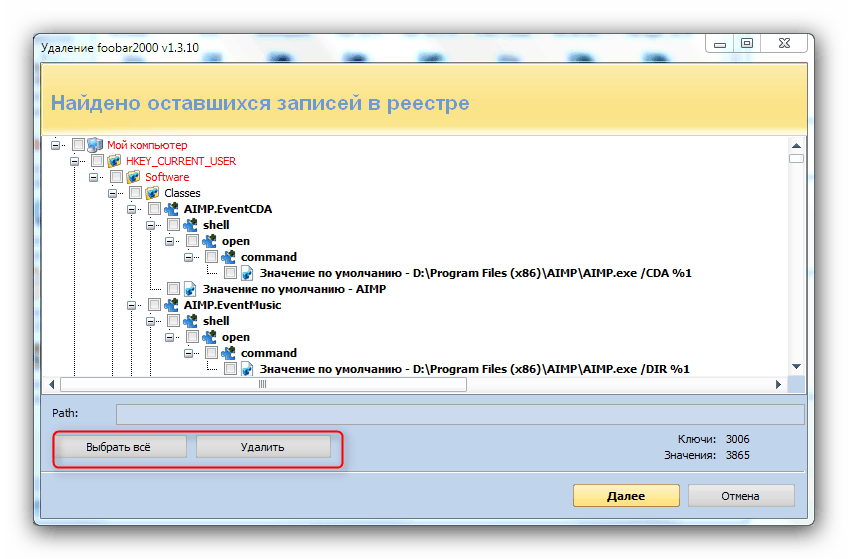Корекция на код за грешка 0xc000012f в Windows 10
Понякога инсталирането или стартирането на различни програми води до грешка 0xc000012f с текста "Програмата не е предназначена да работи в Windows или съдържа грешка . " Днес искаме да говорим за причините за този неуспех и да ви запознаем с възможностите за неговото елиминиране.
Съдържанието
Как да премахнете грешка 0xc000012f в Windows 10
Този проблем, подобно на много други, няма конкретна причина. Най-вероятният източник е или самата програма, или наличието на нежелани файлове на твърдия диск. Освен това има съобщения, че появата на грешка причинява неправилно установена актуализация или неизправност на системните компоненти. Съответно има няколко метода за отстраняването му.
Метод 1: Преинсталирайте проблемното приложение
Тъй като най-често смятаната грешка се дължи на проблем с определена програма, преинсталирането му ще бъде ефективно решение на проблема.
- Отстранете проблемния софтуер с всеки подходящ метод. Препоръчваме да използвате решение на трета страна, например Revo uninstaller : тази програма в същото време почиства "опашките" в системния регистър, които често са източник на неуспех.
![Udalenie-programmyi-V-Revo-Uninstaller-рошава коса-4]()
- Изтеглете новия дистрибутивен пакет на отдалеченото приложение на вашия компютър, за предпочитане най-новата версия и от официалния ресурс, и го инсталирайте, следвайки инструкциите на инсталатора.
След като инсталацията приключи, рестартирайте компютъра и опитайте да стартирате проблемната програма. Ако грешката все още се появява - прочетете.
Метод 2: Почистване на системата от нежелани файлове
Без изключение всички операционни системи в процеса на работа по някакъв начин генерират временни данни, които не винаги се изчистват правилно. Понякога наличието на такива данни води до грешки, включително с код 0xc000012f. Важно е да изчистите дисковото пространство на такъв боклук своевременно и ръководството по-долу може да ви помогне с това. 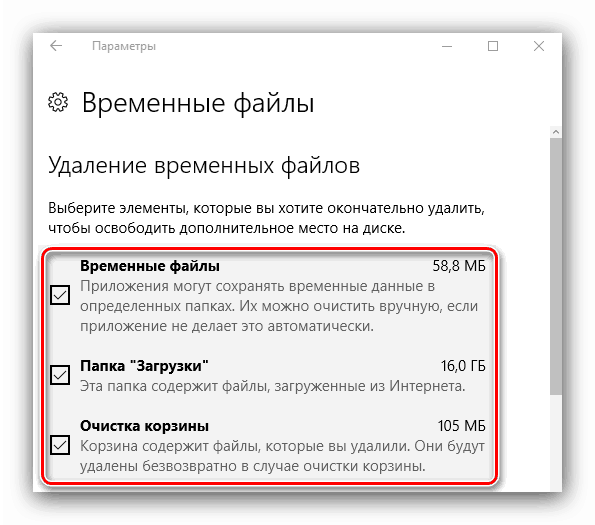
Още подробности: Почистване на Windows 10 боклук
Метод 3: Деинсталирайте актуализацията на KB2879017
Кумулативна актуализация на Windows 10 под символа KB2879017 понякога води до появата на въпросния проблем, така че трябва да опитате да премахнете този компонент. Алгоритъмът за действие е както следва:
- Обадете се на "Опции" с помощта на клавишите Win + I , след това отидете в раздела "Актуализации и сигурност".
- Кликнете върху елемента "Windows Update" и след това върху връзката "Преглед на актуализацията".
- Използвайте реда "Търсене" в горната дясна част на прозореца за управление на актуализацията, в който въведете индекса на компонента на проблема. Ако липсва, отидете на други методи, ако актуализацията е намерена - изберете я, щракнете върху бутона "Изтрий" и потвърдете действието.
- След като деинсталирате актуализацията, не забравяйте да рестартирате компютъра.
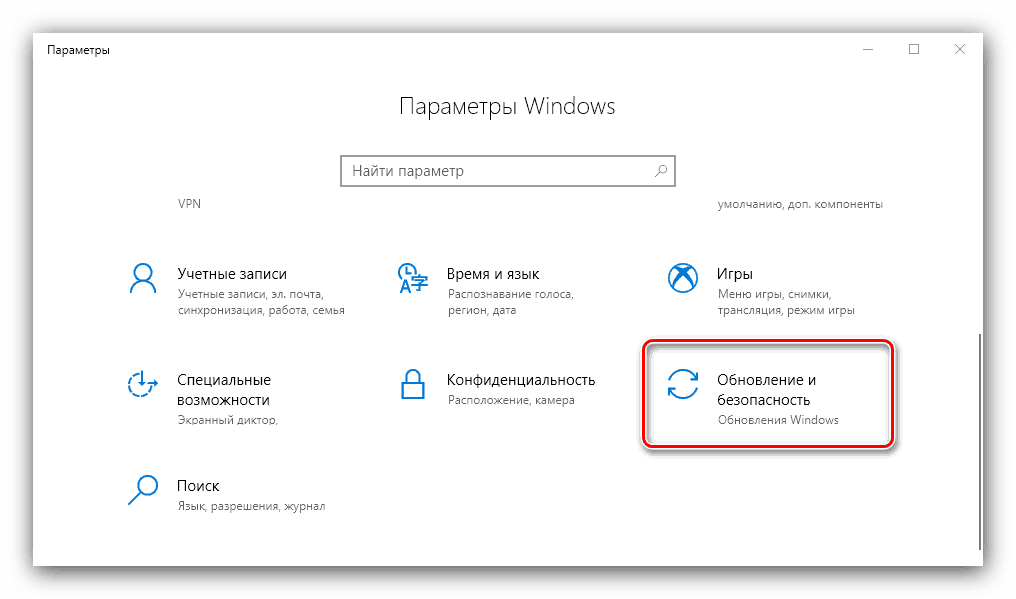
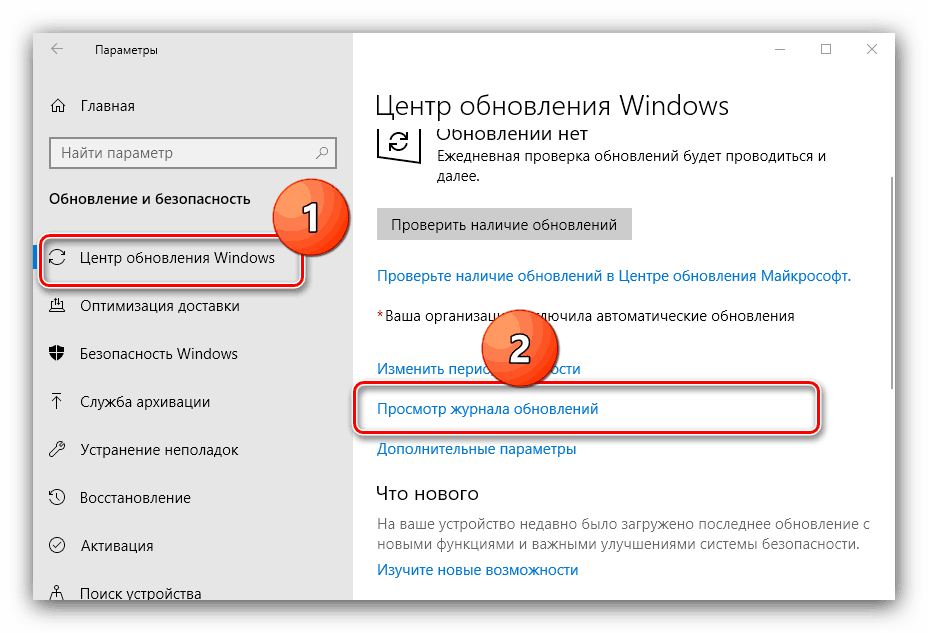
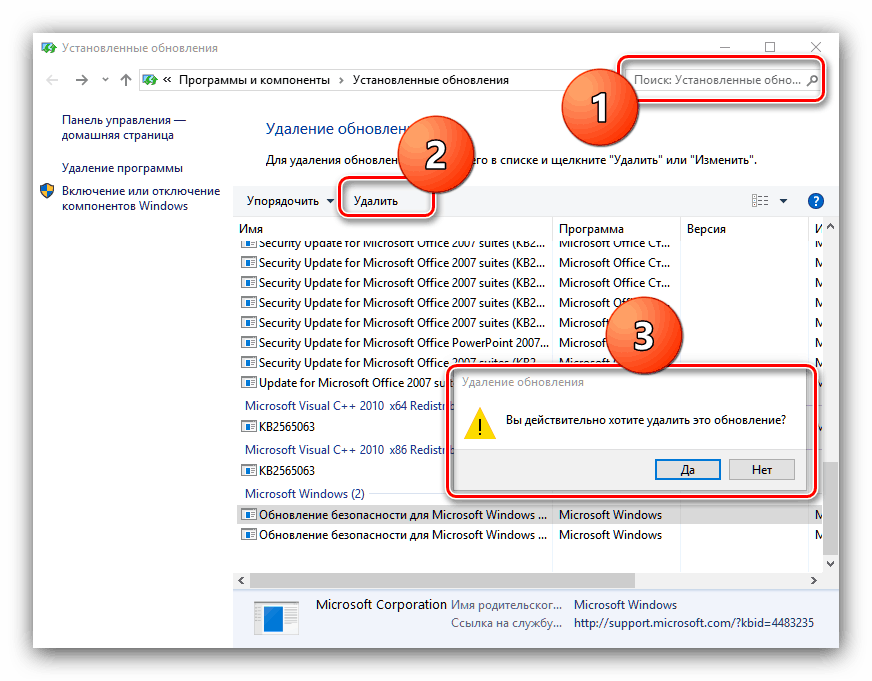
Метод 4: Проверете и възстановете системните файлове
Ако заедно с грешката 0xc000012f се появят и други предупреждения, възможна причина е неизправност в системните файлове. За да разрешите тази ситуация, трябва да използвате инструмента за проверка на системните компоненти - повече за това в отделно ръководство. 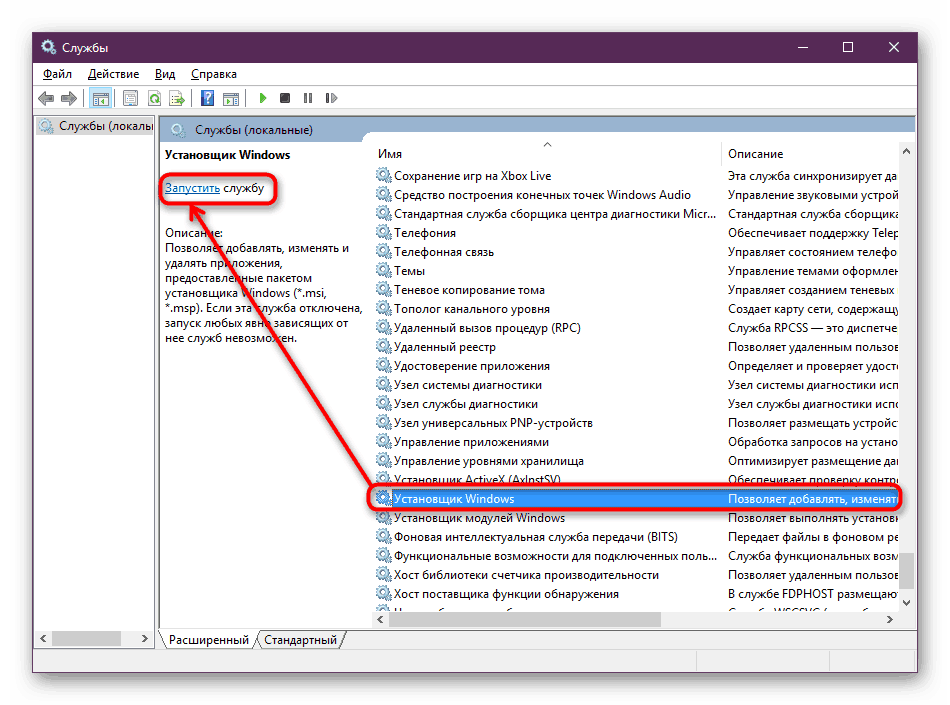
Още подробности: Проверка на системните файлове в Windows 10
Метод 5: Използвайте точка за възстановяване
По-опростена, но и по-радикална алтернатива на предишния метод би била да се използва точка за възстановяване на Windows. Този подход е особено ефективен, ако грешката е станала за първи път, а потребителят след това не е предприел никакви други действия. Въпреки това трябва да разберем, че връщането ще доведе до премахване на всички промени в системата, направени след създаването на точката за възстановяване. 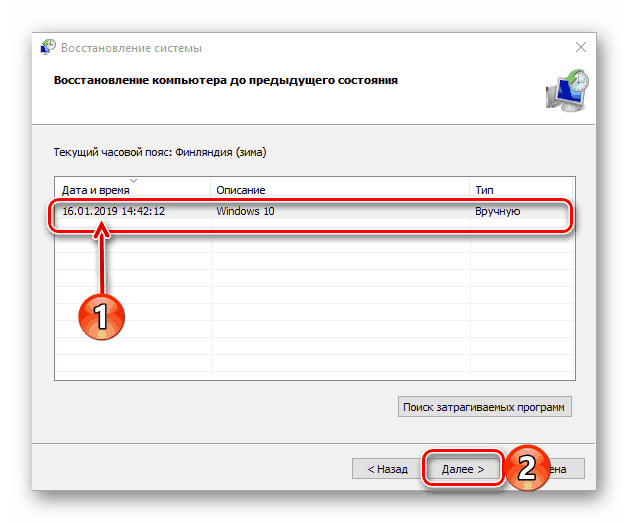
урок: Връщане към точка на възстановяване в Windows 10
заключение
Както виждате, има няколко решения на този проблем, повечето от които са универсални, т.е. те могат да се използват независимо от причината за възникването му.